Azure Kinect の Bodytracking を利用する設定方法とピクトグラムになる方法.
Azure Kinect概要
Azure Kinect Bodytracking
環境構築
NVIDIAのGPU搭載Windows PC
以下をインストールしておきます(インストール先はデフォルト状態)
Azure Kinect Sensor SDK 1.4.1
Azure Kinect Body Tracking SDK 1.1.0
CUDA Toolkit 11.3
Unity 2019.4.25
Visual Studio 2019
Azure-Kinect-Sample
Unity 設定
- プロジェクトをクローンして
body-tracking-sample/sample_unity_bodytrackingを Unity で開く
NuGet の復元
- Scripts フォルダ内の C# スクリプトを Visual Studio で開き
Tools/NuGet Package Manager/Package Manager Consoleを選択
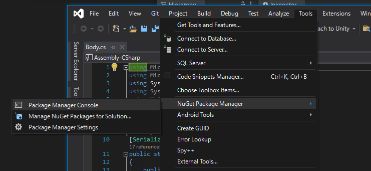
- 表示されたコンソール欄で以下を実行してNuGetパッケージを復元
-
cs Update-Package -reinstall
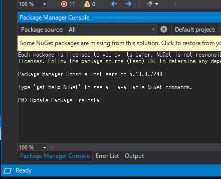
Dll のコピー
Unity プロジェクトを開いているフォルダと同じ階層の
MoveLibraryFiles.batをテキストエディタで開く27,28行目を
copy %BODY_TRACKING_TOOLS_PATH%cudnn64_cnn_infer64_8.dll .\
copy %BODY_TRACKING_TOOLS_PATH%cudnn64_ops_infer64_8.dll .\以下のように修正し実行する
copy %BODY_TRACKING_TOOLS_PATH%cudnn_cnn_infer64_8.dll .\
copy %BODY_TRACKING_TOOLS_PATH%cudnn_ops_infer64_8.dll .\- 実行後 Unity Editor に Plugins フォルダと dll が追加されプロジェクト直下にもdllが追加される
Script の修正
Unity の Scripts/SkeletalTrackingProvider.cs を開き,46行目の
ProcessingMode = TrackerProcessingMode.GpuをProcessingMode = TrackerProcessingMode.Cudaに変更Unity の
Scenes/Kinect4AzureSampleScene.unityシーンを開いて Azure Kinect を接続し実行後に Body Tracking が動作していれば成功
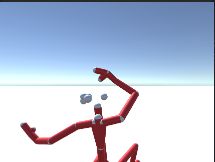
Pictogram になる
- https://github.com/akihiro0105/Pictogram2020withAKBodytracking
- Unity Package Manager 形式で公開しています.
Azure-Kinect-Sample/body-tracking-sample/sample_unity_bodytrackingに追加する形で利用できます.
まとめ
- ピクトグラム 全33競技50種類目指してください